Nové integrace v prohlížeči Chrome pro iPhone a iPad umožňují vyhledávat adresu na minimapě Google, překládat webové stránky, vyhledávat pomocí obrázků atd.
Přístup k Překladači Google (vlevo), Mapám (uprostřed) a Kalendáři ( vpravo) z Chrome pro iPhone | Obrázek: Christian Zibreg/iDB
Místo přepínání aplikací se nyní můžete dotknout a podržet detekovanou adresu na webové stránce a zobrazit ji na mini Mapách Google přímo v prohlížeči Chrome pro iPhone a iPad.
Přeložit , integrace Kalendáře a Map jsou v Chromu k dispozici ode dneška bez ruční aktualizace, ale integrace Lens bude spuštěna v nadcházejících měsících.

Jak zobrazit mini Mapy Google v Chromu pro iOS
To je docela fajn. Nyní můžete místo přepínání aplikací vyhledat adresu v Chromu na minimapě. Algoritmus zjišťuje adresy na navštívených webových stránkách a umožňuje vám je okamžitě vyhledat. Rozpoznané adresy se bohužel nezobrazují jako odkazy, takže je obtížné zjistit, zda Chrome adresu rozpoznal.
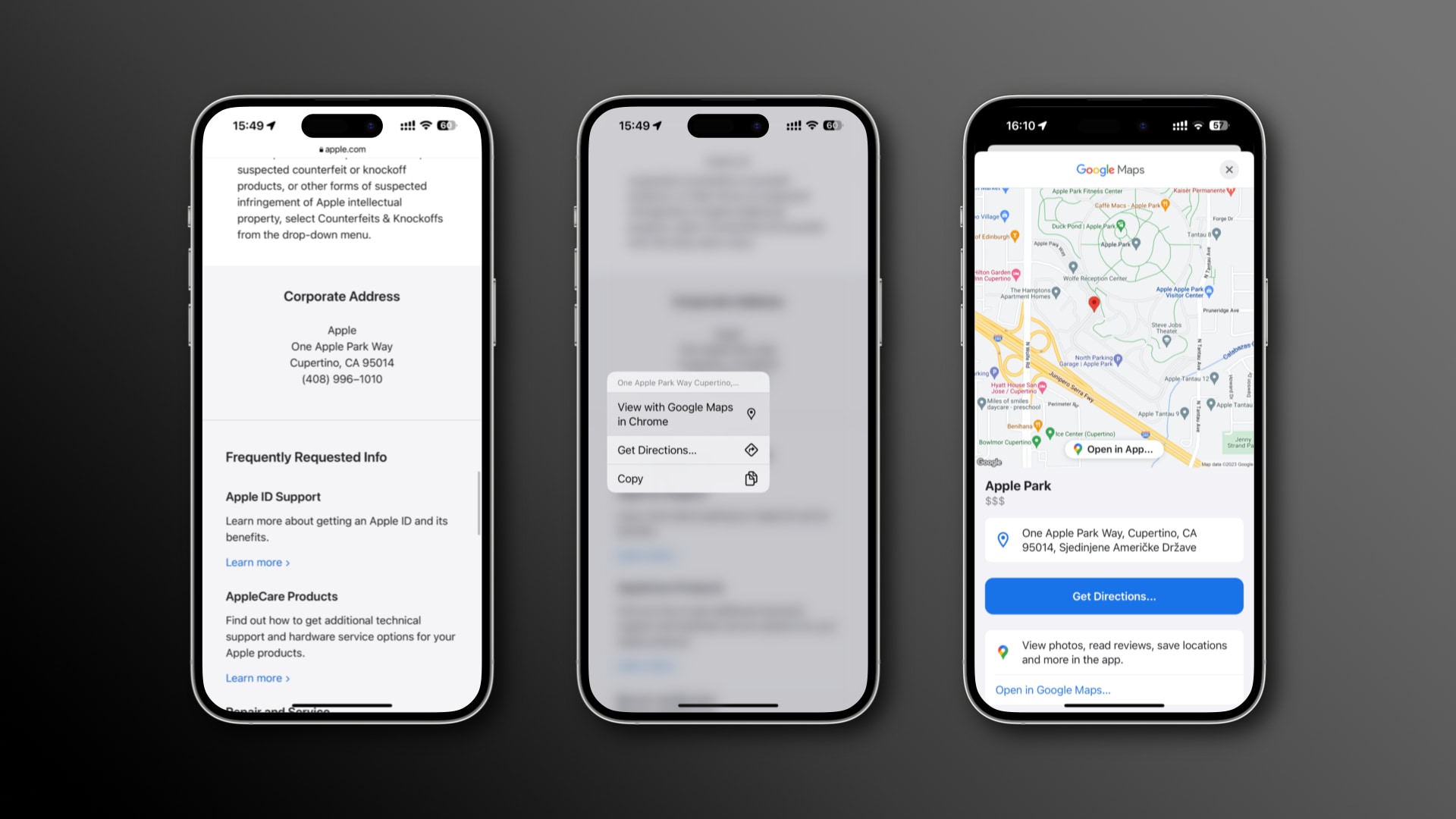 Malé Mapy Google v prohlížeči Chrome | Obrázek: Christian Zibreg/iDB
Malé Mapy Google v prohlížeči Chrome | Obrázek: Christian Zibreg/iDB
Chcete-li tuto funkci použít, dotkněte se a podržte zjištěnou adresu na libovolné webové stránce a vyberte možnost označenou Zobrazit pomocí Map Google v prohlížeči Chrome. Odtud klikněte na tlačítko Vyhledat trasu a použijte navigační aplikaci podle svého výběru.
Chcete-li místo toho otevřít celou aplikaci Mapy Google, dotkněte se možnosti Otevřít v aplikaci strong> v miniaplikaci nebo přejděte dolů a stiskněte tlačítko Otevřít v Mapách Google.
Jak vytvořit události Kalendáře v Chrome pro iOS
Chrome vám umožňuje vytvářet události v Kalendáři Google, aniž byste museli opouštět prohlížeč nebo ručně kopírovat informace o schůzkách. Chcete-li použít tuto funkci, dotkněte se a podržte zjištěné datum na libovolné webové stránce a poté zvolte Přidat do Kalendáře Google.
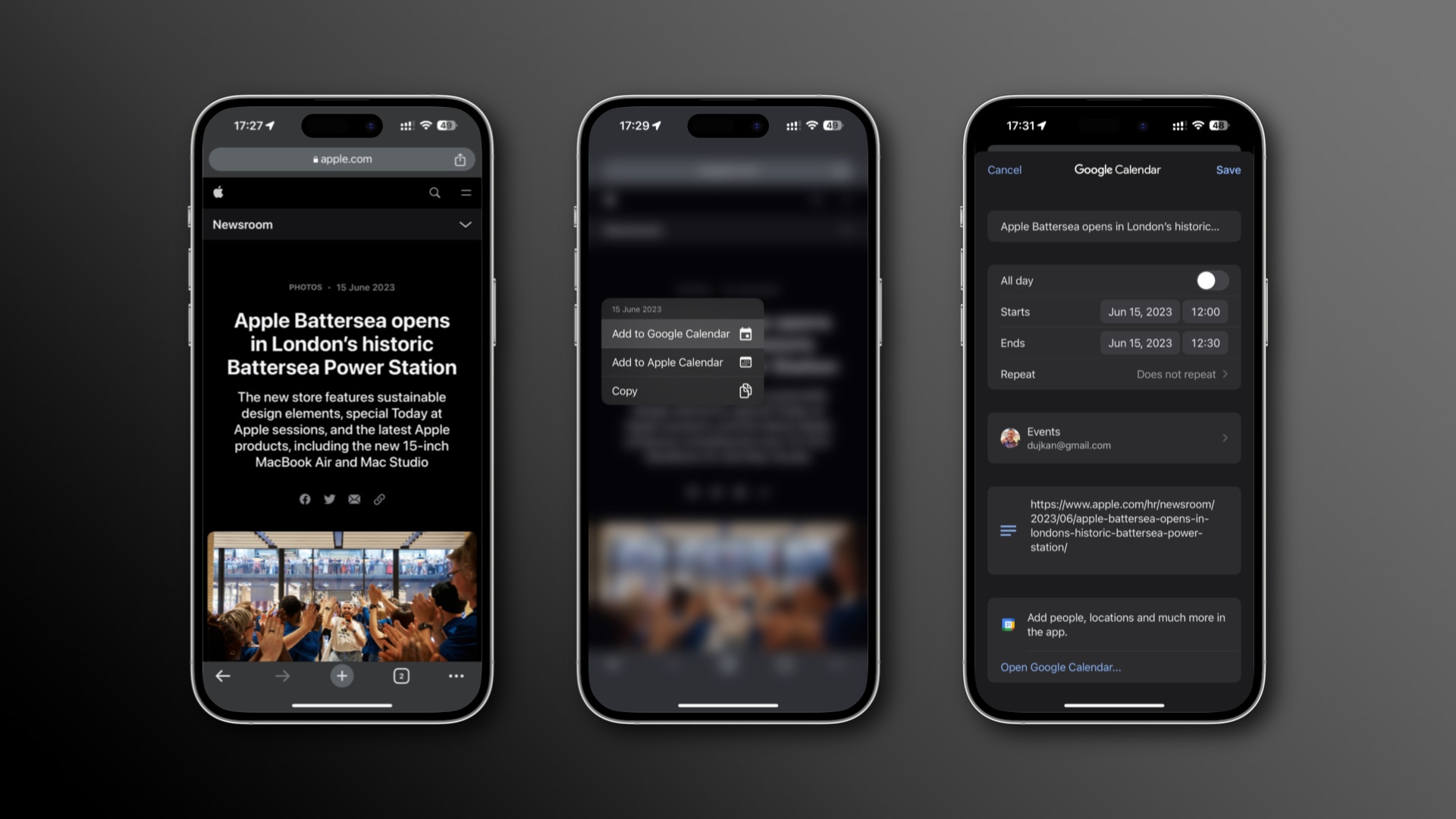 Události můžete přidávat do Kalendáře Google nebo Apple | Obrázek: Christian Zibreg/iDB
Události můžete přidávat do Kalendáře Google nebo Apple | Obrázek: Christian Zibreg/iDB
Vyskočí list vytvoření s předem vyplněnými informacemi na základě informací o webové stránce, jako je čas, místo a popis. Pokud chcete, můžete tato pole ručně upravit. Můžete to například změnit na celodenní událost, upravit název nebo vybrat kalendář z Kalendáře Google a událost uložit.
Kliknutím na Uložit tuto událost přidáte do vybraný kalendář Google. Chcete-li otevřít celou aplikaci, přejděte dolů a stiskněte Otevřít v Kalendáři Google. Pokud nepoužíváte Kalendář Google, vyberte z kontextové nabídky možnost Přidat do kalendáře Apple.
Jak přeložit část webové stránky v prohlížeči Chrome pro iOS
Překladové funkce Google jsou v prohlížeči Chrome k dispozici již léta a neustále se vyvíjejí díky pokroku v oblasti umělé inteligence. Google tvrdí, že Chrome nyní detekuje jazyk webové stránky a navrhuje překlad spolehlivěji než dříve.
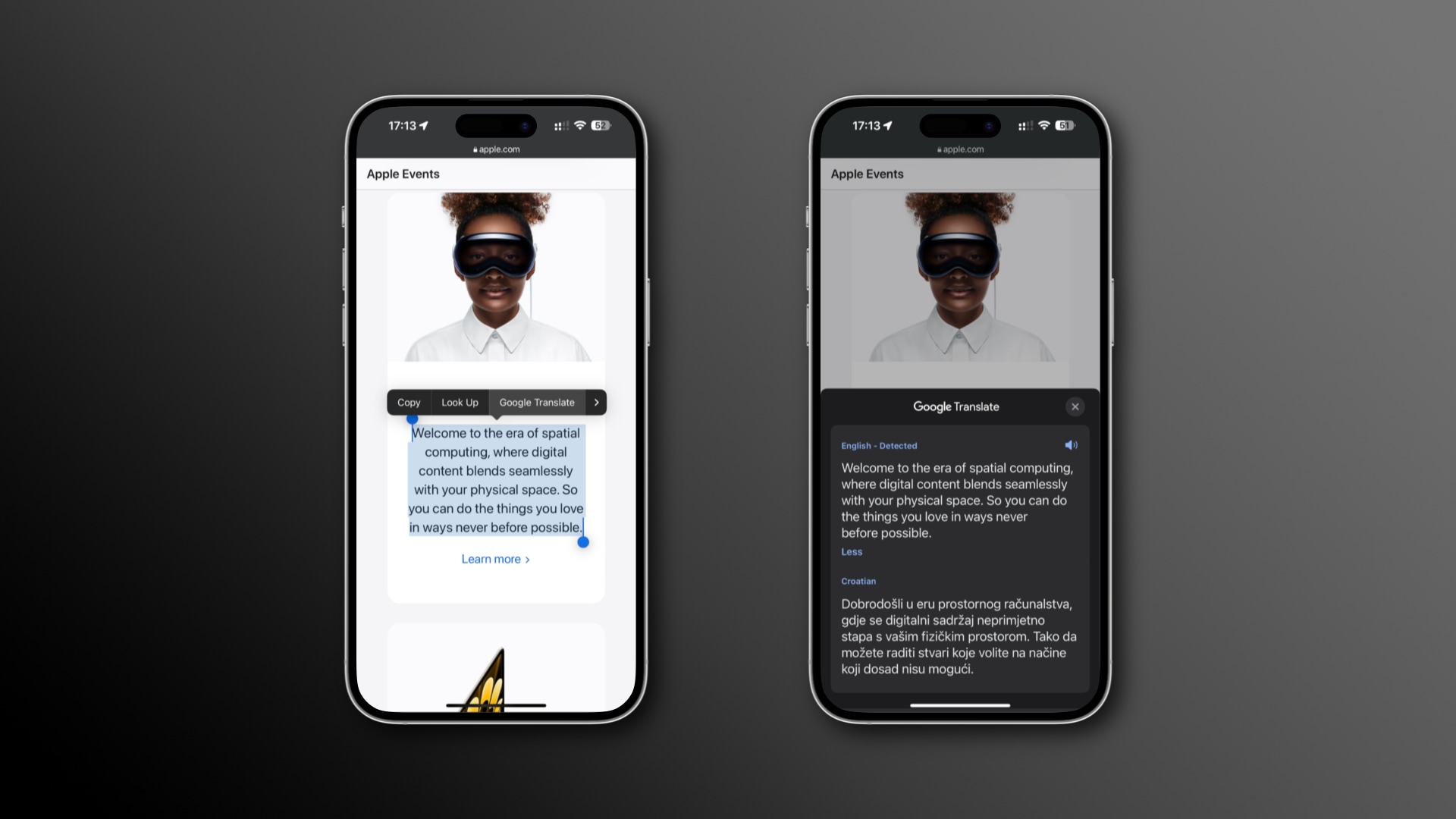 Nová integrace Překladače Google v prohlížeči Chrome | Obrázek: Christian Zibreg/iDB
Nová integrace Překladače Google v prohlížeči Chrome | Obrázek: Christian Zibreg/iDB
Chrome také lépe využívá možnosti Překladače, takže nyní můžete překládat konkrétní část webové stránky. Jednoduše zvýrazněte blok textu na webové stránce a poté klepnutím a podržením vyberte v bublinové nabídce možnost Překladač Google.
Přeložený text se zobrazí v prohlížeči Chrome, aniž by bylo nutné otevřít celý Překladač Google aplikace. Chcete-li si přeložený text poslechnout nahlas, klepněte na ikonu zvuku. Zdrojový a cílový jazyk překladu můžete změnit klepnutím na modrý název.
Chcete-li otevřít úplné prostředí aplikace, přejděte dolů a vyberte možnost Otevřít v Překladači Google.
Jak používat nadcházející integraci Google Lens
Lens, jedna z nejlepších funkcí Google, vám umožňuje identifikovat objekty na obrázcích ve vaší knihovně fotografií nebo na těch, které pořídíte pomocí Lens. Mezi případy použití patří úkoly, jako je identifikace rostlin, získání pomoci s domácími úkoly a překlad jazyků v reálném čase.
 Integrace objektivu bude k dispozici později v roce 2023 | Obrázek: Google
Integrace objektivu bude k dispozici později v roce 2023 | Obrázek: Google
„V Chrome na iOS už můžete Lens používat dlouhým stisknutím obrázku, který najdete při procházení,“ oznámil vyhledávací gigant na svém blogu Klíčové slovo.
„Budete také moci používat fotoaparát k vyhledávání s novými obrázky pořídíte a existující snímky ve svém fotoaparátu.“
Až tato integrace v nadcházejících měsících dorazí, Google Lens se zobrazí jako ikona fotoaparátu v adresním řádku prohlížeče v horní části obrazovky. Klepnutím na něj můžete vybrat obrázek ze své knihovny nebo pořídit nový.
V příkladu Google uživatel vybere obrázek osoby v modré džínové bundě a Chrome vrátí výsledky pro „Iconic Denim Bunda.”Stejně jako dříve se také můžete dotknout obrázku na webové stránce a podržet jej, abyste získali zkratku pro vyhledávání obrázků pomocí technologie Lens.
Integrace prohlížeče Chrome pomáhají omezit přepínání aplikací
Pokud vám nevadí používat Aplikace Google na vašich zařízeních Apple a vy používáte služby jako Mapy Google, Lens, Překladač a Kalendář, pak se vám tyto integrace šetřící čas v Chromu budou líbit. Pokud však hodně investujete do ekosystému Apple, můžete pro schůzky použít integraci Apple Calendar.
Pro adresy a překlady budete muset tyto položky zkopírovat pomocí bublinové nabídky a vložit je do nativní aplikace Apple Maps a Překladač. Nebo můžete jednoduše použít Safari a zvýraznit adresu nebo část textu na webové stránce a poté otevřít bublinovou nabídku pro akce Otevřít v Mapách a Přeložit. p>
